
Mac OS'de bir flash sürücü nasıl biçimlendirilir: Top-4 yöntemleri
Bu makalede, bir Mac cihazında flash kartlar biçimlendirmenin yollarını öğreneceksiniz.
Navigasyon
- Mac OS'de biçimlendirmenin temel ilkeleri nelerdir?
- Disk yardımcı programı ile flaş sürücüleri nasıl biçimlendirilir?
- Yöntem 1. Mac cihazları için bir USB flash sürücüsünü nasıl yansıtılır?
- Yöntem 2. Sürücü formatını yağ ve exfat'a nasıl çevirir?
- Yöntem 3. NTFS formatında bir flaş sürücüsü nasıl biçimlendirilir
- Yöntem 4. USB flash sürücüsünü birkaç bölüme (diskler) nasıl bölünür?
- Video: Mac'te bir flash sürücü nasıl biçimlendirilir?
Çoğu kullanıcı, Mac'teki flash sürücüyü biçimlendirmek mümkün olamayacakları bir sorunla karşı karşıyadır.
Hala dikkat çekmeye değerBu tür sorunların çoğunun çoğunlukla Windows işletim sistemini çalışan ve kullanan kullanıcılardan gelir, ancak biraz şans veya ihtiyaç için MAC cihazını kullanmaya karar verdiler.
Bu bağlamda, bir USB flash sürücüsünün nasıl biçimlendirileceğini bilen neredeyse tüm Windows kullanıcıları, bir Mac cihazında bir flash sürücüyü biçimlendirmenin aynı şekilde hizmete girer, ancak doğal olarak bu yöntem oradan geçmez.
Bu nedenle, bugünkü makalede size Mac'teki Flash sürücüsünün nasıl biçimlendirileceğini anlatacağız ve bir haftadan itibaren Mac işletim sistemine sahip bir cihaz satın alan yeni başlayanlar için olduğu gibi eski Windows kullanıcıları için çok fazla tasarlanmamıştır.

Mac sisteminin sadece biçimlendirilmesine izin vermediği gerçeğiyle hemen sizi memnun etmek istiyorum, aynı zamanda MAC'den Linux ve Windows gibi diğer işletim sistemlerine bilgi aktarmak olan diğer olasılıkları da içeriyor.
Mac OS'de biçimlendirmenin temel ilkeleri nelerdir?
Tabii ki, yeni sistem üzerinde çalışmaya gitmek, gadget için Android cihazını iOS işletim sistemi ile değiştirmekle aynıdır. Bu nedenle, Mac OS kullanmaya yeni başlayan, ancak aynı zamanda Windows sisteminde büyük bir deneyime sahip olan çoğu yeni başlayan, flash sürücünün nasıl biçimlendirileceği hemen netleşmez.
Her ne kadar ileride konuşurken, o kadar ilkeldir ki, bir çocuk bile halledebilir, çünkü her şey kullanmak için gereklidir. Disk yardımcı programı.
Disk yardımcı programı ile flaş sürücüleri nasıl biçimlendirilir?
Dikkat çekmeye değerProgramın bir takım avantajları ve fırsatları olduğunu, ancak sadece Flash Drive'ı biçimlendirmemiz gerekiyor.
Bu nedenle, Mac OS'de USB flash sürücünüzü biçimlendirmek için talimatlarımızı izlemeniz yeterlidir:
- Her şeyden önce, Flash sürücünüzü biçimlendirmek istediğiniz USB arayüzüne eklemeniz gerekir.
- O zaman uygulamayı açmanız gerekiyor "Bulucu"Windows'ta olduğu gibi benzer bir şef olan
- Bundan sonra açman gerekiyor "Uygulamalar"
- Şimdi simgeye basmalısınız "Araçlar"
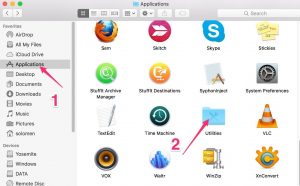
- Bu eylemlerden sonra, ekranda bir uygulama listesi olacak bir pencere göreceksiniz, ancak bundan sadece bir uygulama seçmeniz gerekir, yani "Disk Yardımcı Programı"
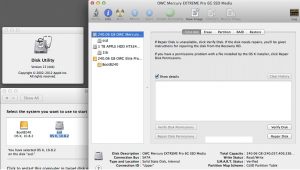
- Artık (panel) uygulamanın ekranınızda açıldığına göre) "Faydası Discure", USB cihazınızı orada bulmanız gerekecek, yani bir flash sürücü ve ardından üzerine tıklayın ve sekmeyi seçmeniz gerekecek "Sil"
Dikkat olmak! Flash sürücüsünü biçimlendirirken, biçimi seçtiğinizden emin olun "Mac OS genişledi."
Dikkat çekmeye değerişletim sisteminin eski sürümlerinde Mac os işletim sistemi, yalnızca sistemin kendisinin okuyabileceği flash sürücüyü biçimlendirebilirsiniz.
- Sürücünüz biçimlendirildikten sonra, bellek doldurma yüzdesinin azaldığını fark edebilirsiniz, bunun sonucunda flash sürücünüzle başka işlemler gerçekleştirebilirsiniz.
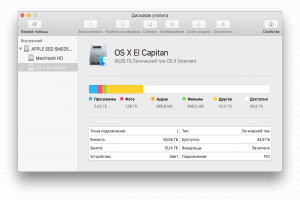
Önemli! Mac cihazında biçimlendirilmiş flash sürücüler de dahil olmak üzere tüm sürücü, gelecekte Windows ve Linux sistemlerinde çalışmayacaktır. Bu nedenle, onlarla Windows ve Linus'ta çalışmak için, bunları uygun formata aktarmanız gerekecektir, yani ya da Yağ, FAT32 veya NTFS.
Yöntem 1. Mac cihazları için bir USB flash sürücüsünü nasıl yansıtılır?
Flash sürücüsündeki biçimi değiştirmek için talimatlarımızı izlemeniz yeterlidir:
- Her şeyden önce, uygulamayı açmanız gerekiyor "Disk Yardımcı Programı."
- Bundan sonra, cihazınızı veya sürüşünüzü seçmeniz ve ardından sekmeye tıklamanız gerekir. "Sil".
- Şimdi pencerede "Sil" Değiştirilebilen ek biçimlendirme parametrelerinin varlığını fark edeceksiniz, ancak bir format seçiyoruz "Mac OS genişletildi"ve ardından düğmeye basarak eylemlerinizi onaylayın "Sil."
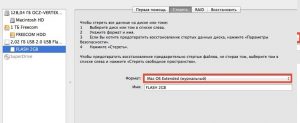
Yöntem 2. Sürücü formatını yağ ve exfat'a nasıl çevirir?
Mac OS işletim sistemindeki disk yardımcı programı, Flash sürücünüzdeki formatı kolayca değiştirebileceğiniz, böylece Windows ve Linux işletim sistemlerinde çalışan cihazları okuyabilmeniz için çok kapsamlıdır.
Flash sürücüsündeki biçimi değiştirmek için talimatlarımızı izlemeniz yeterlidir:
- Her şeyden önce, uygulamayı açmanız gerekiyor "Disk Yardımcı Programı."
- Bundan sonra, cihazınızı veya sürüşünüzü seçmeniz ve ardından sekmeye tıklamanız gerekir. "Sil."
- Şimdi pencerede "Sil" Değiştirilebilen ek biçimlendirme parametrelerinin varlığını fark edeceksiniz, ancak formatı değiştirmemiz gerekiyor. "MS-DOS (Yağ)" veya "Exfat"ve ardından düğmeye basarak eylemlerinizi onaylayın "Sil."
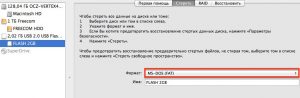
Önemli! Exfat formatı desteklemiyor Multimedya dosyalarının çalışması, yani müzik, video ve görüntüler, bunun sonucunda ihtiyacınız olan biçimi seçer. Ama yine de, bu format en evrenseldir, çünkü pencereler, ve üzerinde Mac os işletim sistemi.
Yöntem 3. NTFS formatında bir flaş sürücüsü nasıl biçimlendirilir
Yağ formatının en önemli dezavantajı, boyutu 4 GB'ı aşan dosyaları kullanamamadır. Bu nedenle, sürücünüzü oyun indirmek, videoları ve diğer şeyleri saklamak için kullanıyorsanız, bu amaç için çok daha umut verici ve uygun olan NTFS biçimini seçmelisiniz.
Aynı zamanda, bu biçim bile uygulama listesinde "Faydası Discure".
NTFS formatında USB flash sürücüsünü biçimlendirmek için talimatlarımıza ve eylemlerimize uymanız gerekir:
- Her şeyden önce, sadece sürücülerden birini indirmeniz gerekiyor NTFS Paragon veya NTFS Seagate.
- Ardından Mac cihazınıza yüklemeniz gerekir.
- Sürücü kurulduktan sonra yeniden yükleyin "Maka"Böylece üzerindeki tüm değişiklikler yürürlüğe girer.
- Şimdi USB arayüzüne bir USB flash sürücüsü eklemeniz gerekiyor.
- Flash sürücü "haşhaş" tarafından belirlendiğinde, uygulamayı açmanız gerekir "Disk Yardımcı Programı."
- Sonra bu uygulamada sürücülerinizi bulmanız ve üzerine tıklamanız ve ardından sekmeye tıklamanız gerekir. "Sil"Ek parametrelerde nerede bir biçim seçmeniz gerekir "Windows NT Dosya Sistemi".
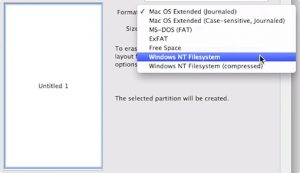
Yöntem 4. USB flash sürücüsünü birkaç bölüme (diskler) nasıl bölünür?
Oldukça dikkat çekici bir seçenek, bu yöntemdir, yani bir flash sürücü veya sürücünün iki parçaya bölünmesi, bir bölümün bir NTFS formatına sahip olacağı ve diğer kısmı MAC cihazları için bir format olacaktır. Aynı zamanda, flash sürücü evrensel olacak ve hem haşhaş hem de bir PC'de ve elbette bir TV cihazında okumaya başlayacak.
- Bu nedenle, USB Flash Drive'ı 2 bölüme bölmek için sekmeye gitmeniz gerekir. "Disk Bölümü"Birinci ve ikinci bölüm için parametreleri yapılandırmanız gerekecek.
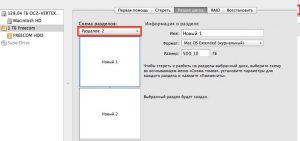
Bu konuda muhtemelen makalemizi bitireceğiz!
Size iyi şanslar diliyoruz!
